Usar o Conteúdo Pesquisa Web Part em vez da Web Part de Consulta de Conteúdo para melhorar o desempenho no SharePoint no Microsoft 365
Este artigo descreve como aumentar o desempenho substituindo a Web Part de Consulta de Conteúdo pelo Conteúdo Pesquisa Web Part no SharePoint Server 2013 e SharePoint no Microsoft 365.
Um dos novos recursos mais poderosos do SharePoint Server 2013 e do SharePoint no Microsoft 365 é o CSWP (Content Pesquisa Web Part). Essa Web Part usa o índice de pesquisa para recuperar rapidamente os resultados, que são mostrados ao usuário. Use o Conteúdo Pesquisa Web Part em vez do CQWP (Content Query Web Part) em suas páginas para melhorar o desempenho dos usuários.
Usar um Conteúdo Pesquisa Web Part em uma Web Part de Consulta de Conteúdo quase sempre resultará em um melhor desempenho de carga de página no SharePoint. Há um pouco de configuração adicional para obter a consulta certa, mas as recompensas são melhor desempenho e usuários mais felizes.
Comparando o ganho de desempenho obtido com o uso do Conteúdo Pesquisa Web Part em vez da Web Part de Consulta de Conteúdo
Os exemplos a seguir mostram os ganhos relativos de desempenho que você pode receber ao usar um Conteúdo Pesquisa Web Part em vez de uma Web Part de Consulta de Conteúdo. Os efeitos são mais óbvios com uma estrutura de site complexa e consultas de conteúdo amplas.
Este site de exemplo tem as seguintes características:
8 níveis de subsites.
Listas usando um tipo de conteúdo "fruta" personalizado.
Na Web Part, a consulta de conteúdo é ampla, retornando todos os itens com o tipo de conteúdo de "fruta".
O exemplo usa apenas 50 itens nos 8 sites. Os efeitos serão ainda mais pronunciados para sites com mais conteúdo.
Veja uma captura de tela dos resultados da Web Part de Consulta de Conteúdo.
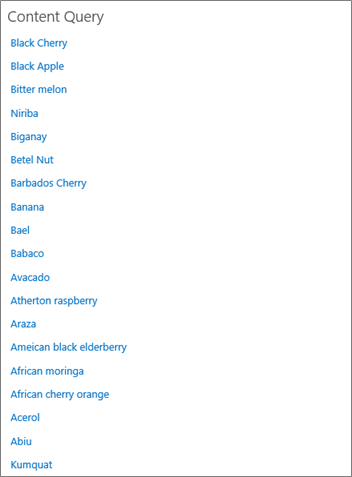
Na Internet Explorer, use a guia Rede das ferramentas de desenvolvedor F12 para examinar os detalhes do cabeçalho de resposta. Na captura de tela a seguir, o valor do SPRequestDuration para esta carga de página é de 924 milissegundos.

SPRequestDuration indica a quantidade de trabalho que é feita no servidor para preparar a página. Alternar Conteúdo por Web Parts de Consulta com Conteúdo por Pesquisa Web Parts reduz drasticamente o tempo necessário para renderizar a página. Por outro lado, uma página com um Conteúdo equivalente Pesquisa Web Part, retornando o mesmo número de resultados tem um valor SPRequestDuration de 106 milissegundos, conforme mostrado nesta captura de tela:
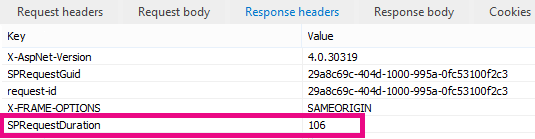
Adicionar um conteúdo Pesquisa Web Part no SharePoint no Microsoft 365
Adicionar um Conteúdo Pesquisa Web Part é semelhante a uma Web Part de Consulta de Conteúdo regular. Consulte a seção "Adicionar um Conteúdo Pesquisa Web Part" em Configurar um Conteúdo Pesquisa Web Part no SharePoint.
Criando a consulta de pesquisa correta para seu Conteúdo Pesquisa Web Part
Depois de adicionar um Conteúdo Pesquisa Web Part, você pode refinar a pesquisa e retornar os itens desejados. Para obter instruções detalhadas sobre como fazer isso, consulte a seção "Exibir conteúdo configurando uma consulta avançada em um Conteúdo Pesquisa Web Part" em Configurar um Conteúdo Pesquisa Web Part no SharePoint.
Ferramenta de criação e teste de consulta
Para obter uma ferramenta para criar e testar consultas complexas, consulte a Ferramenta de Consulta Pesquisa.
Comentários
Em breve: Ao longo de 2024, eliminaremos os problemas do GitHub como o mecanismo de comentários para conteúdo e o substituiremos por um novo sistema de comentários. Para obter mais informações, consulte https://aka.ms/ContentUserFeedback.
Enviar e exibir comentários de